2-2-4-4 受信機ブラウザ接続(Bluetooth)
概要
この記事ではBluetoothにて受信機とPCを接続する方法について説明します。
手順
Windows7を使用
1.Bluetooth設定を起動します。
パソコン画面右下のアイコンを右クリックして、<デバイスの追加>を選択します。

2.デバイスが検索され、Bluetooth機器が表示されます。
接続するデバイスを選択して、<次へ>を選択します。

3.<デバイスのペアリングコードの入力>を選択します。

4.ペアリングコードを入力して、<次へ>を選択します。
コードの初期値は、「0000」です。

5.パソコンと受信機のBluetooth接続が完了すると、下図画面が表示されます。
<閉じる>を選択して終了します。

6.Bluetooth接続した受信機のポートを確認します。
パソコン画面右下のアイコンを右クリックして、<Bluetoothデバイスの表示>を選択します。

7.Bluetooth接続した受信機を右クリックして、<プロパティ>を選択します。

8.<サービス>タブを選択します。

9.Bluetoothのポートとパソコンのポートとの関係が表示されます。
※下記情報は、次項の設定で使用します。

10.<スタートメニュー> → <コントロールパネル> → <電話とモデム>を選択します。

11.<モデム>タブを選択します。

12.モデム名と接続先を選択して、<追加>を選択します。
※<接続先>のポート番号は、Bluetoothのポート番号を指します。
本説明書では、Bluetooth側COM3、パソコン側COM279を使用して設定します。

13.<モデムを一覧から選択するので検出しない>にチェックを入れ、<次へ>を選択します。

14.<2台のコンピュータ間の通信ケーブル>を選択して、<次へ>を選択します。

15.ポートを選択して、<次へ>を選択します。
※選択するポートは、パソコン側のポート番号を選択します。

16.<完了>を選択して、モデム設定が完了します。
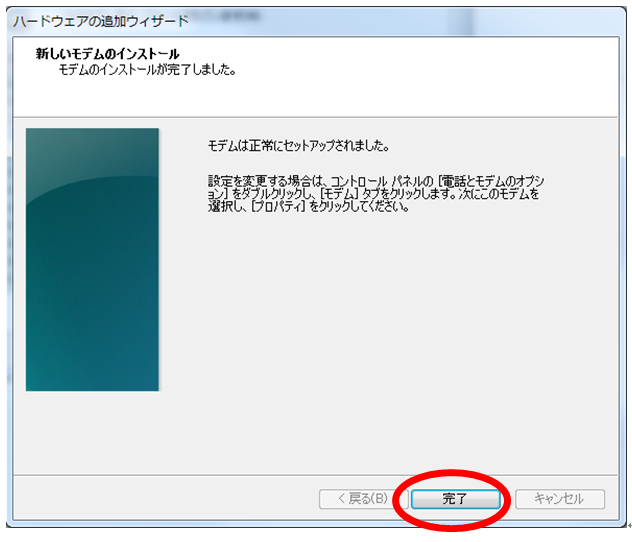
17.<スタートメニュー> → <コントロールパネル> → <ネットワークと共有センター>を選択します。
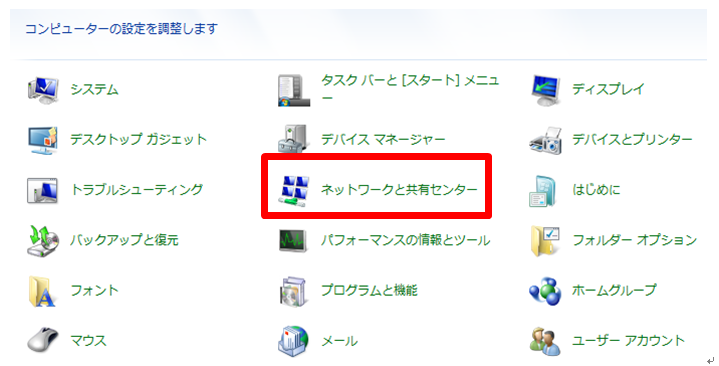
18.<新しい接続またはネットワークのセットアップ>を選択します。
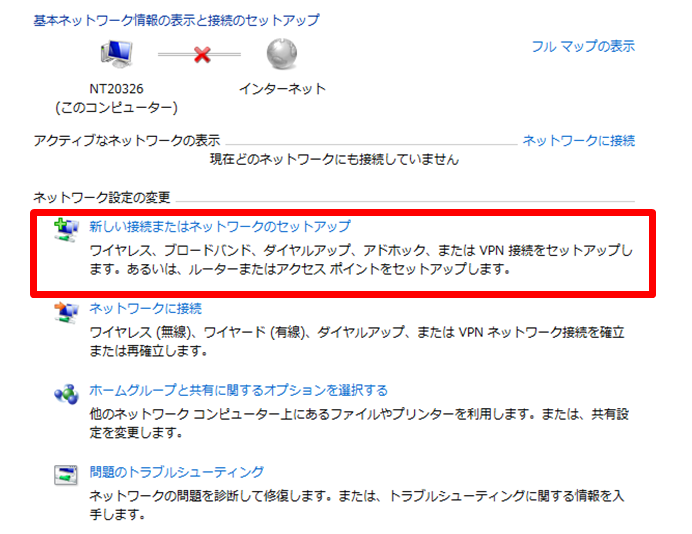
19.<ダイアルアップ接続をセットアップします>を選択して、<次へ>を選択します。
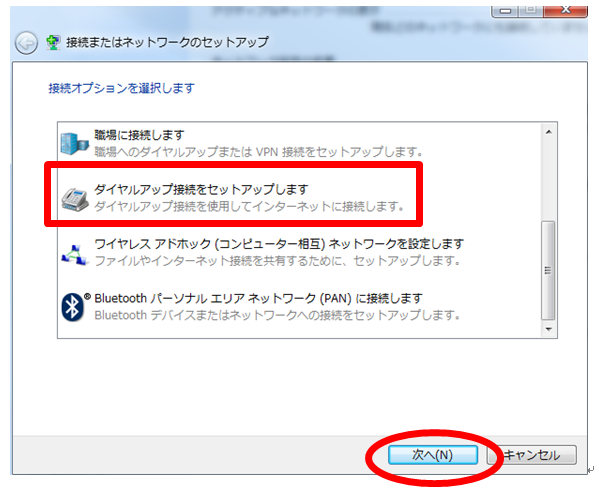
20.接続するモデムを選択して、<次へ>を選択します。
※モデム設定で設定した接続先を設定します。
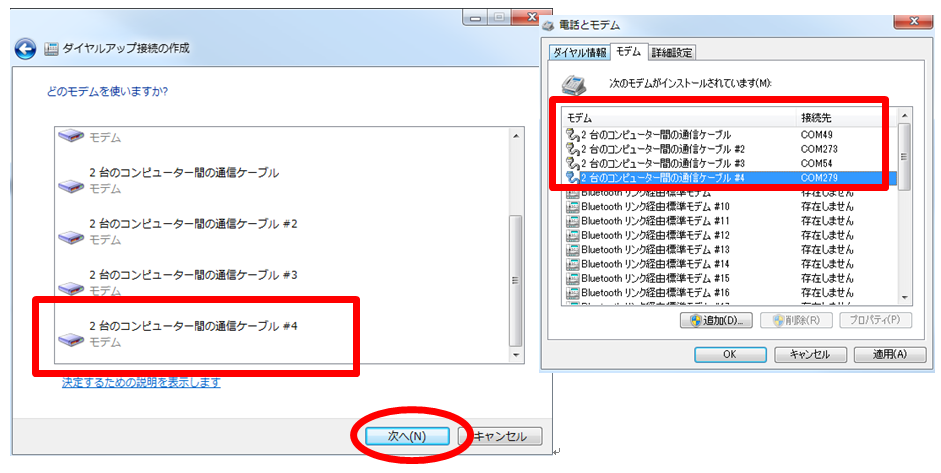
21.ダイアルアップの電話番号(任意)を入力して、<接続>を選択します。
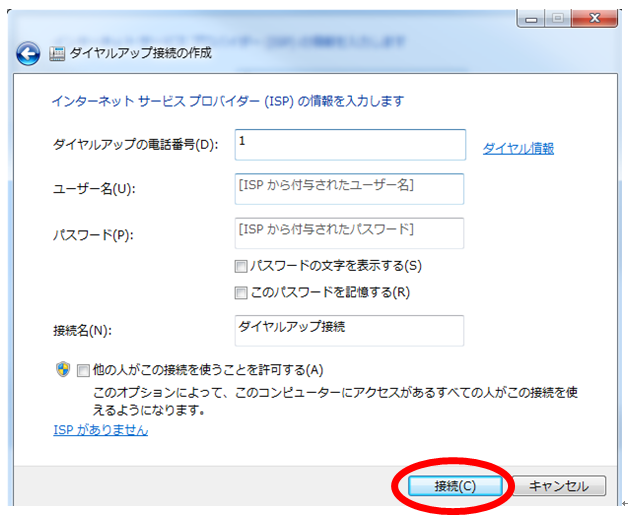
22.接続のチェックが行われます。
<スキップ>を選択して、省略することもできます。
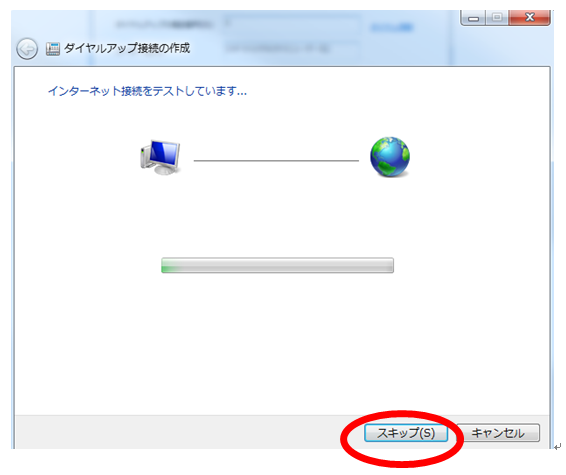
23.<閉じる>を選択します。
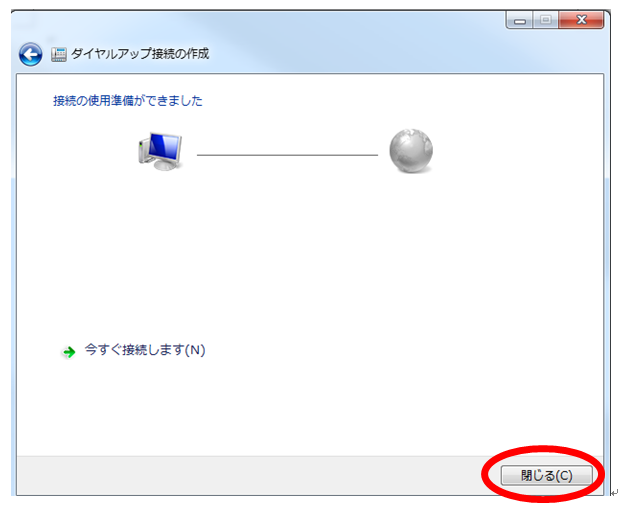
24.<ネットワークに接続>を選択します。
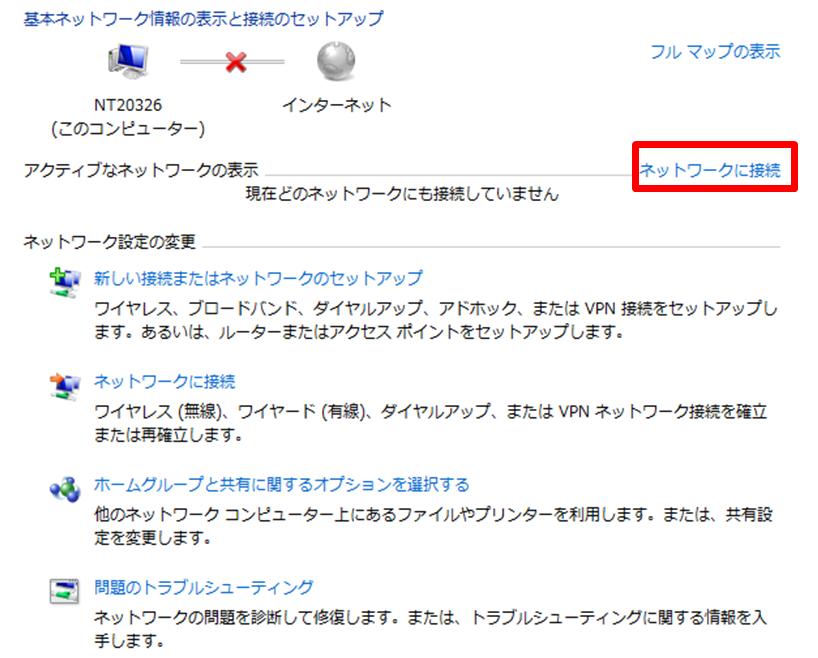
25.作成したダイアルアップを右クリックして、<接続>を選択します。
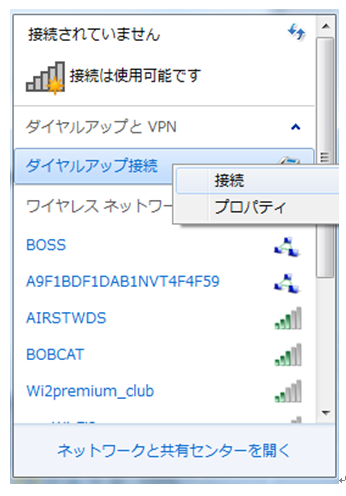
26.ユーザー名:admin パスワード:passwordを入力して、<ダイヤル>を選択します。
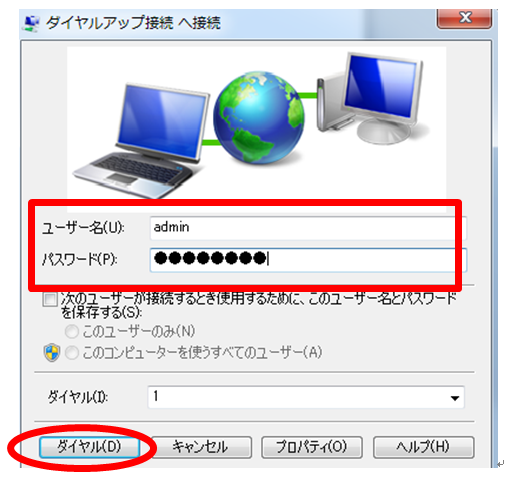
27.ネットワーク接続が完了します。
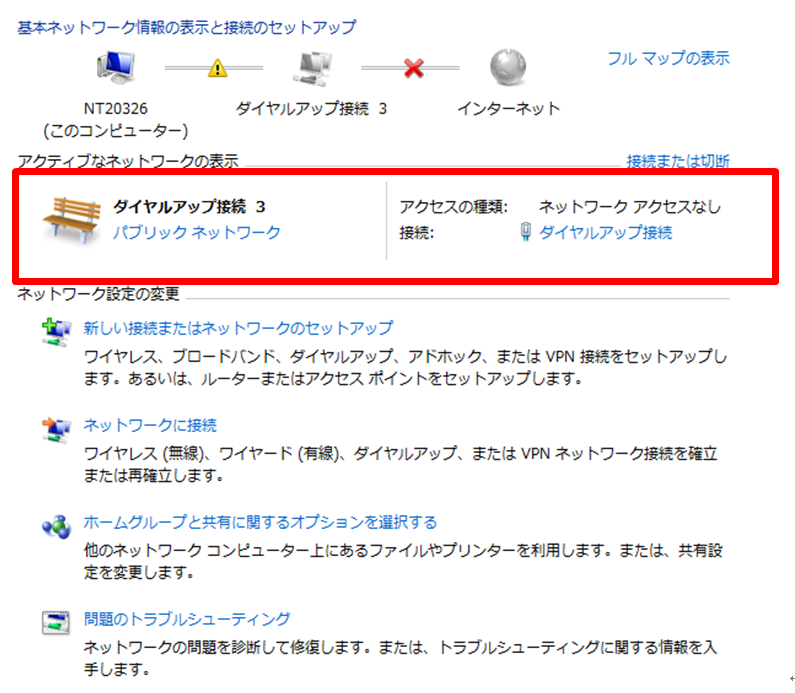
28.下記画面が表示された場合、<ホーム>を選択します。
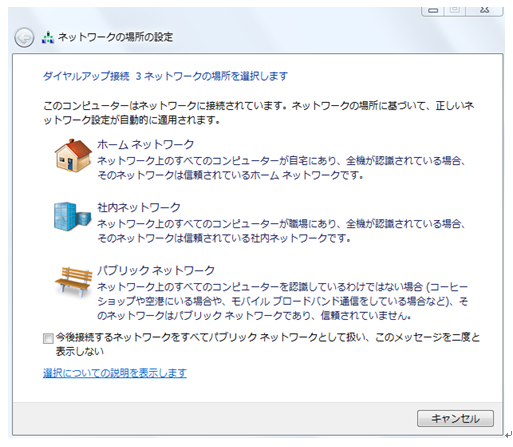
29.<閉じる>を選択します。
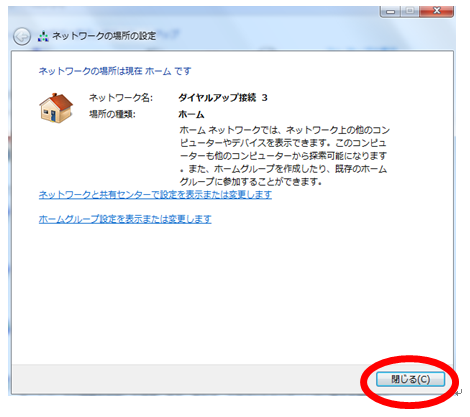
30.割り振られたIPアドレスをチェックします。
<ダイアルアップ接続>を選択します。
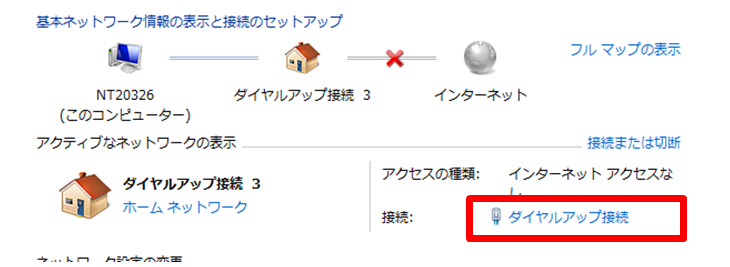
31.<詳細>を選択します。
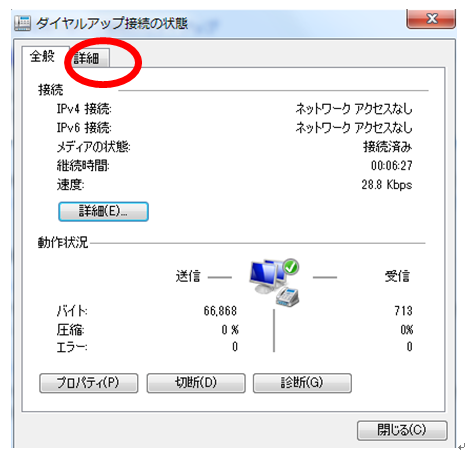
32.<サーバーIPv4アドレス>の値を以降使用します。
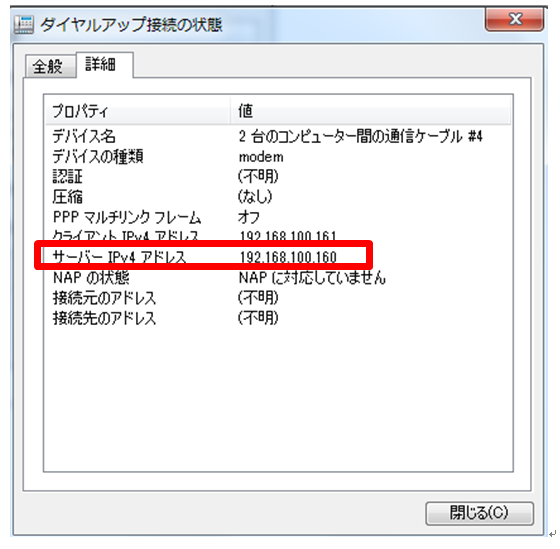
33.パソコンのインターネットブラウザを起動して、IPアドレスを入力します。
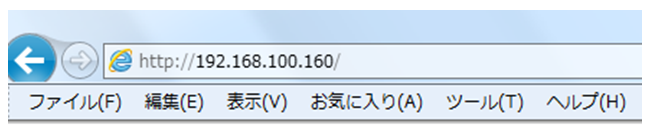
34.ユーザー名:admin パスワード:passwordを入力して、<OK>を選択します。
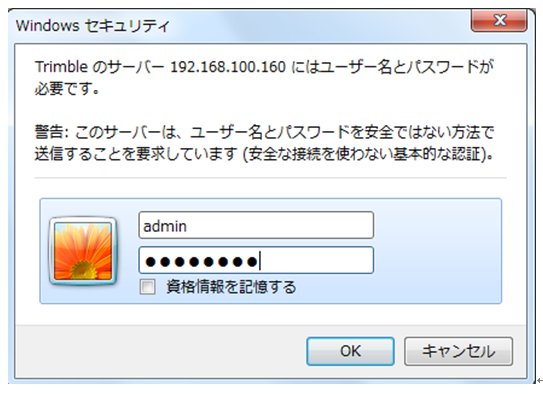
35.ブラウザ設定画面が表示されます。
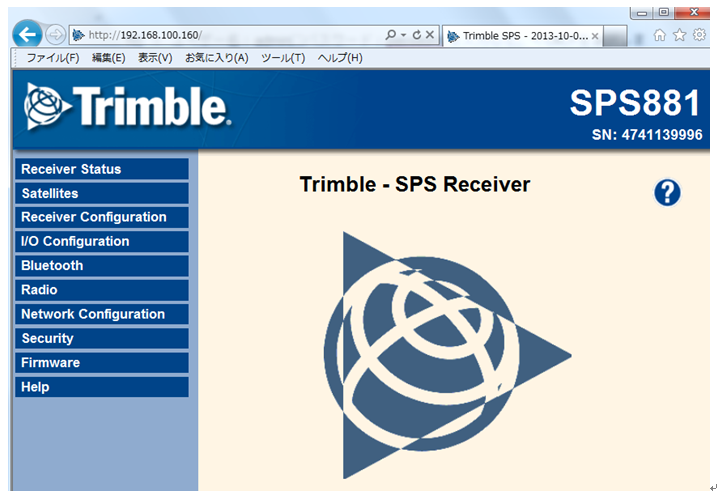

コメント
0件のコメント
サインインしてコメントを残してください。